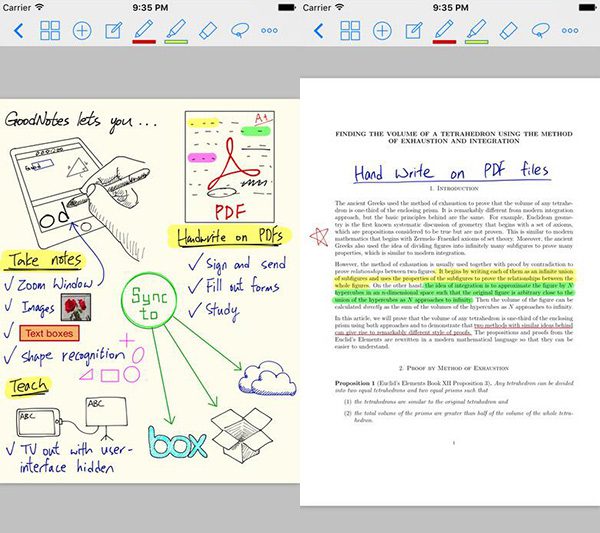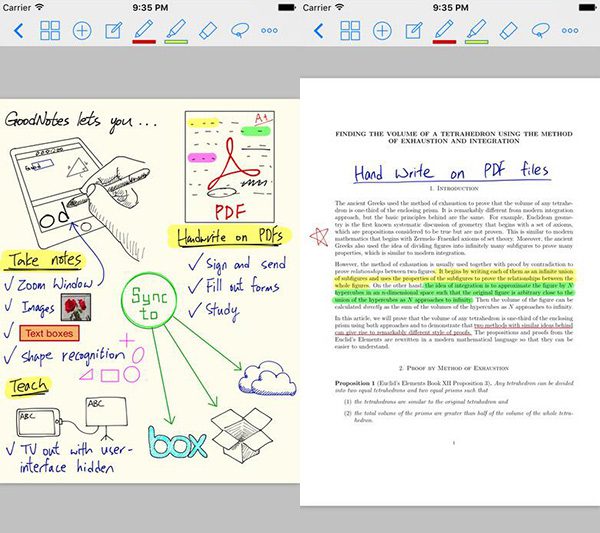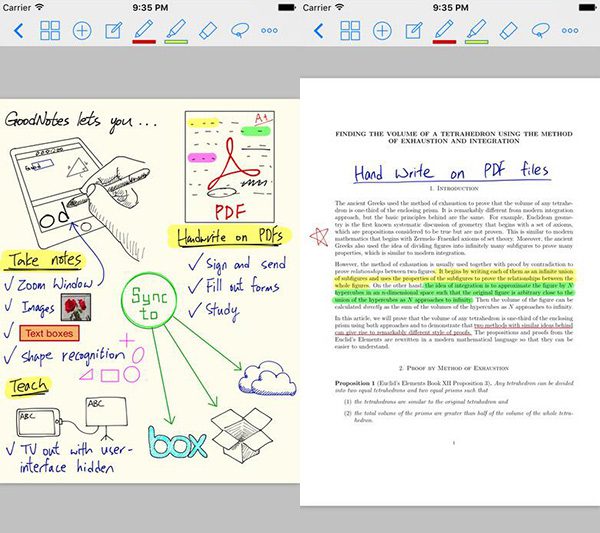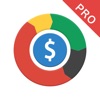四大成本——iPad 上的高效筆記軟件
給大家推薦四款高性價比的iPad筆記軟件。
如果您正在考慮應該為 iPad 配備哪種筆記應用程序,請考慮以下四個筆記應用程序。
筆記軟件
1.溫馨提示
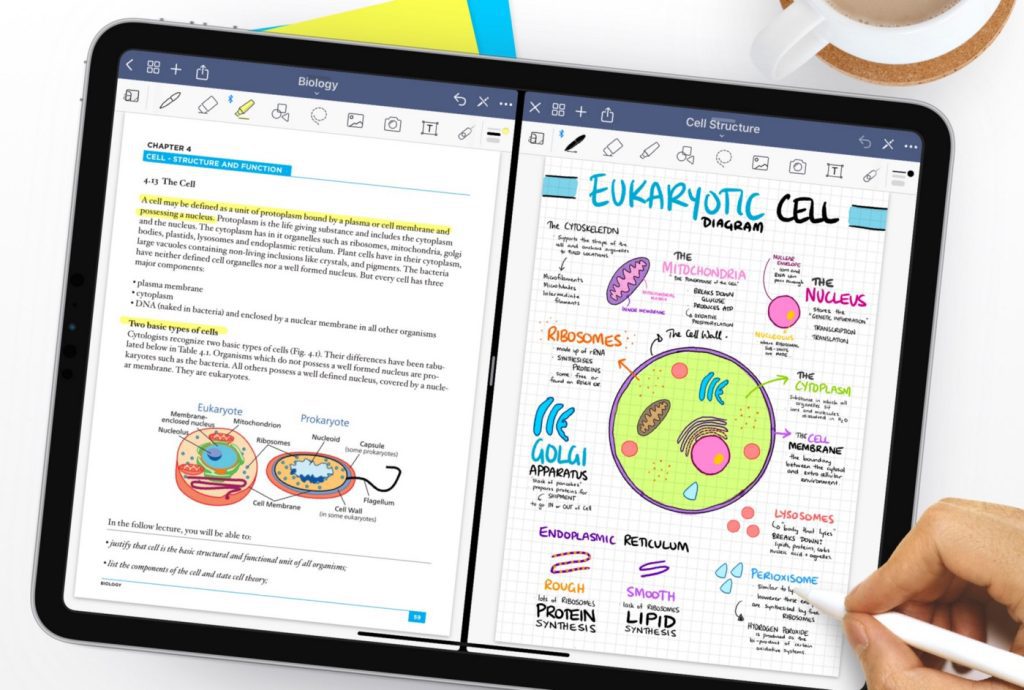
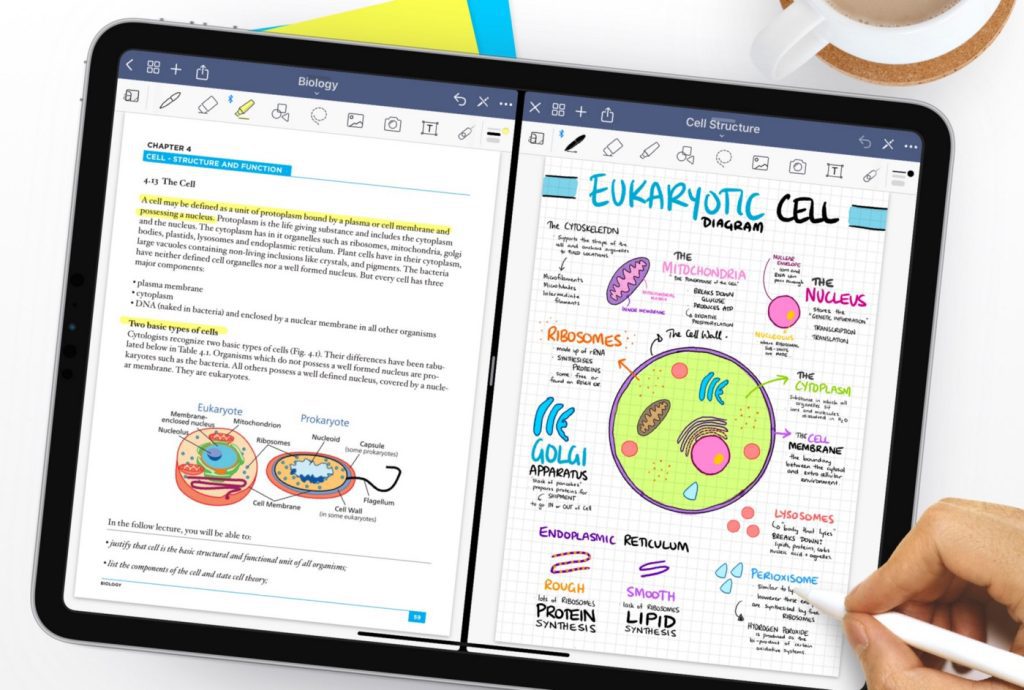
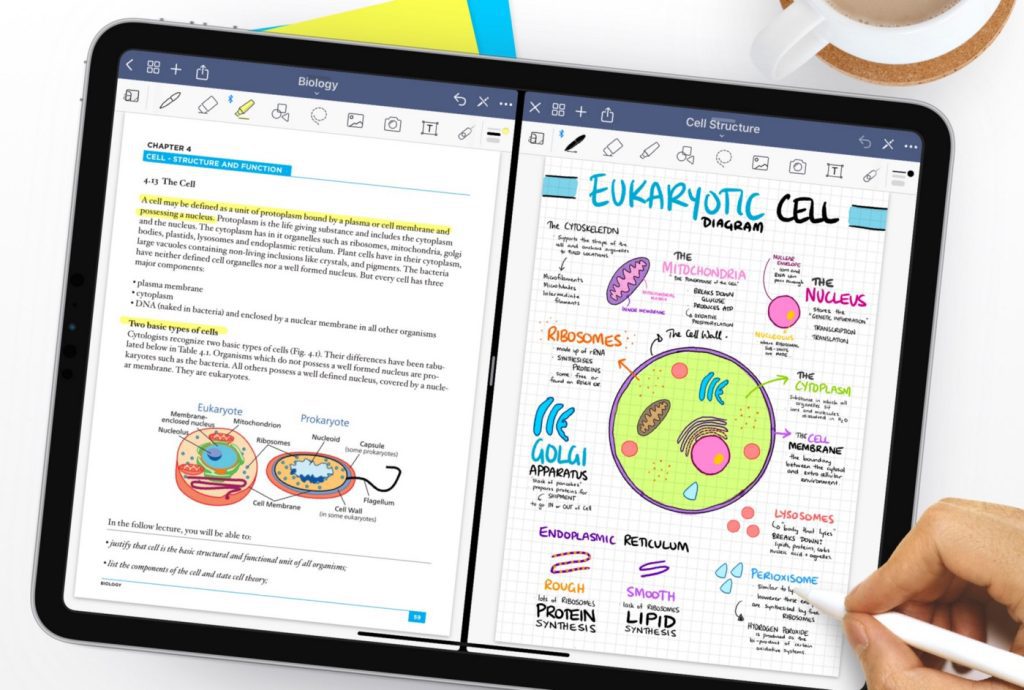
Goodnotes作為iOS平台上最受歡迎的筆記軟件,多年來一直佔據付費效率應用榜首,足以看出用戶對這款軟件的喜愛程度。
GoodNotes 可以與 Apple Pencil 一起使用,有許多不同的筆觸。
Goodnotes也可以作為PDF閱讀器使用,打開繪圖模式,線條會自動修正為直線,給批註加下劃線更方便。 做完筆記後,還可以將墨跡隨原文檔一起導出,非常適合需要在PDF課本上做筆記的人。
Goodnotes的黑科技之一就是基於OCR的文字識別搜索功能,支持搜索手寫筆記。 即使手寫字體潦草,依然能保持較高的識別率。
2.知名度
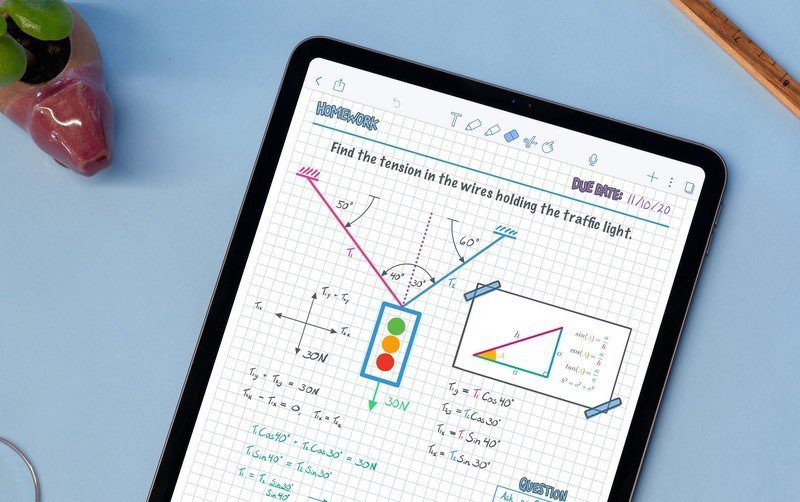
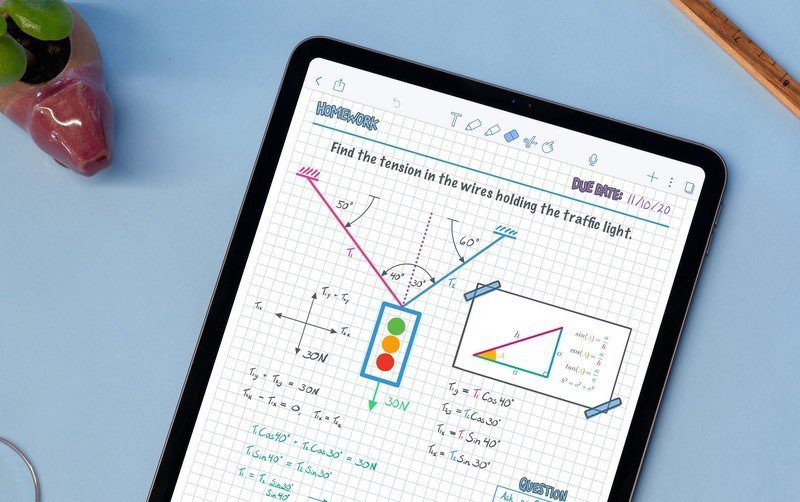
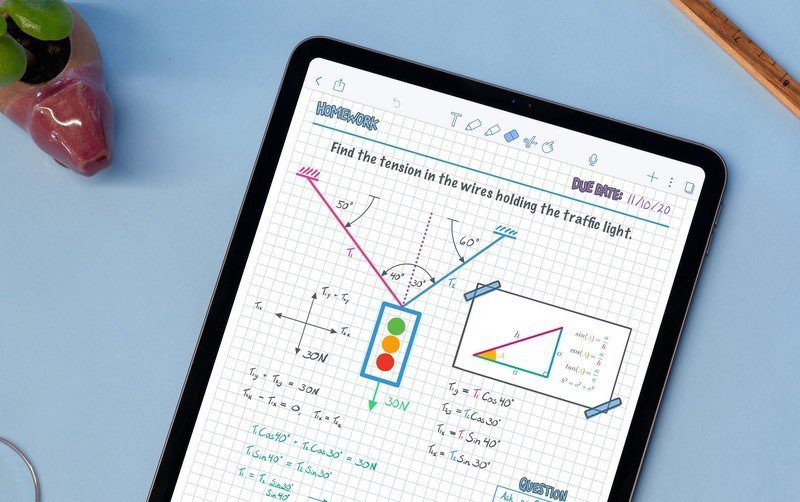
Notability 的預設筆劃比 Goodnotes 豐富一點,筆劃是帶筆劃的,這樣寫起來更好看。 書寫體驗與 Goodnotes 一樣順暢無延遲。
Notability 最好的地方是它支持邊寫邊錄音,特別適合會議記錄者或學生。
Notability 沒有繪圖模式,但它仍然可以在移除一個條後通過筆尖停頓約 1 秒來繪製直線,手寫的線會變成一條直線。
Goodnotes 和 Notability 是最常用的兩款筆記軟件。 兩者在基本的手寫功能上沒有區別,只是在一些小的實用功能上有所不同,大家可以根據自己的需要選擇其中的一個。
3. 邊注
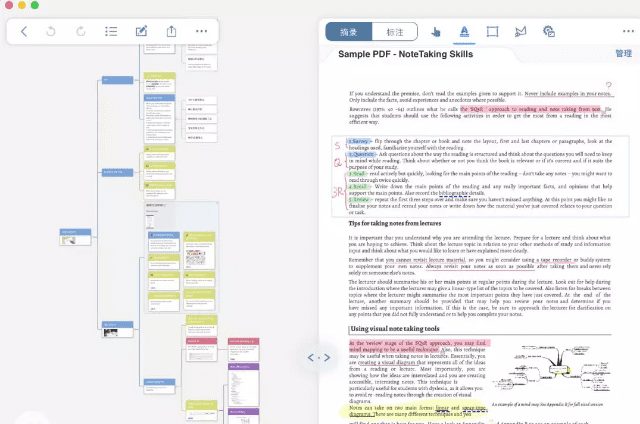
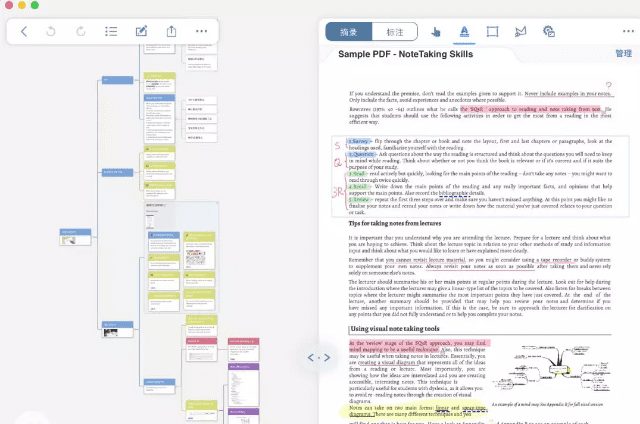
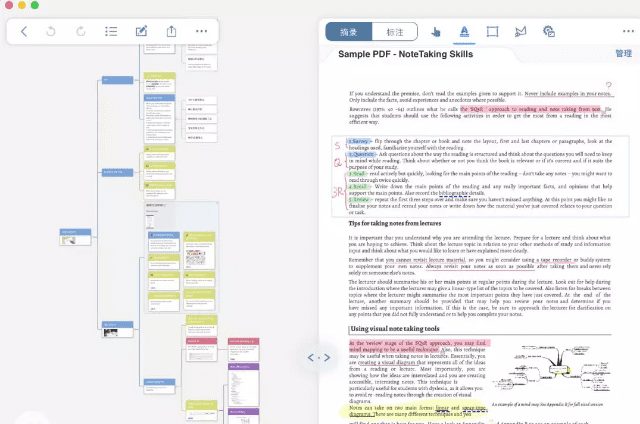
此外,還有一個與其他筆記不太一樣但具有奇妙功能的筆記。
MarginNote 與其他筆記工具不太一樣,但具有獨特的功能。
MarginNote 不是純手寫軟件。 更傾向於對學習資料進行批註,並對這些批註進行整理。 雖然手寫只是作為輔助工具存在,樣式選項也只有鋼筆和熒光筆兩種,但書寫體驗還是相當不錯的。
首先,打開PDF文件後,你可以在需要標註的文字上輕輕滑動,在右側進行標註,標註可以是文字、圖片或錄音。
然後,標註出來的內容會通過簡單的拖拽自動生成卡片,形成思維導圖和大綱。 卡片內容支持打字和錄音; 您可以自定義顏色,還支持搜索。 如果用來做筆記,可以快速找到想看的內容,特別是在背單詞的時候有用。
MarginNotes 還內置了瀏覽器,因此您可以在選擇文本後直接調出搜索引擎或谷歌翻譯,確保工作的一致性。
MarginNote 還支持 Flashcard 功能,在註釋中形成的關鍵字可以生成蒙版問答卡,幫助檢查您的評論的有效性。
免費下載 GoodNotes 4
首先, 打開 Safari 並轉到 Panda Helper 官方網站
If 該網站已加載,然後點擊“iOS下載”選項,在那裡您可以看到“免費版本”按鈕,點擊它。



然後, 出現提示時,點擊安裝以確認。等待幾秒鐘以下載該應用程序。
完成後,轉到設備的主設置 > 常規 > 配置文件和設備管理並信任屬於 Panda Helper 應用程序。
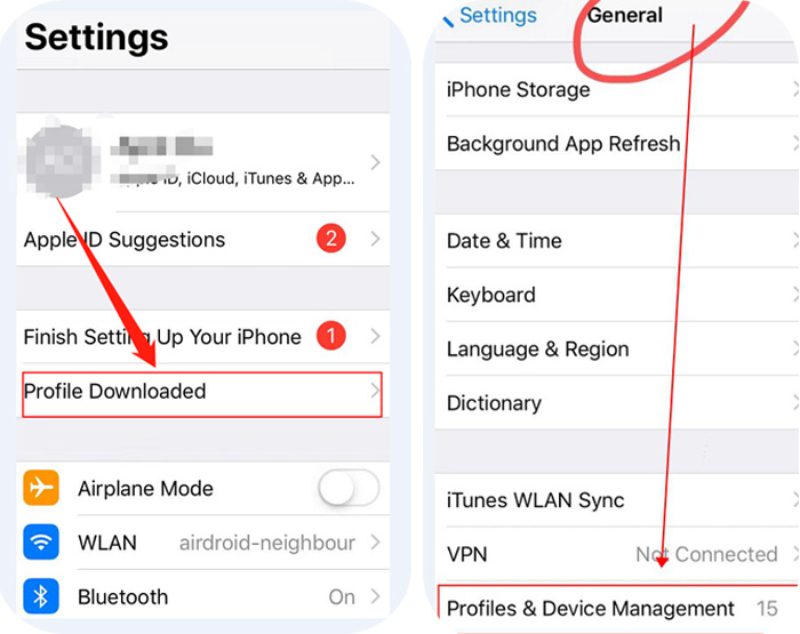
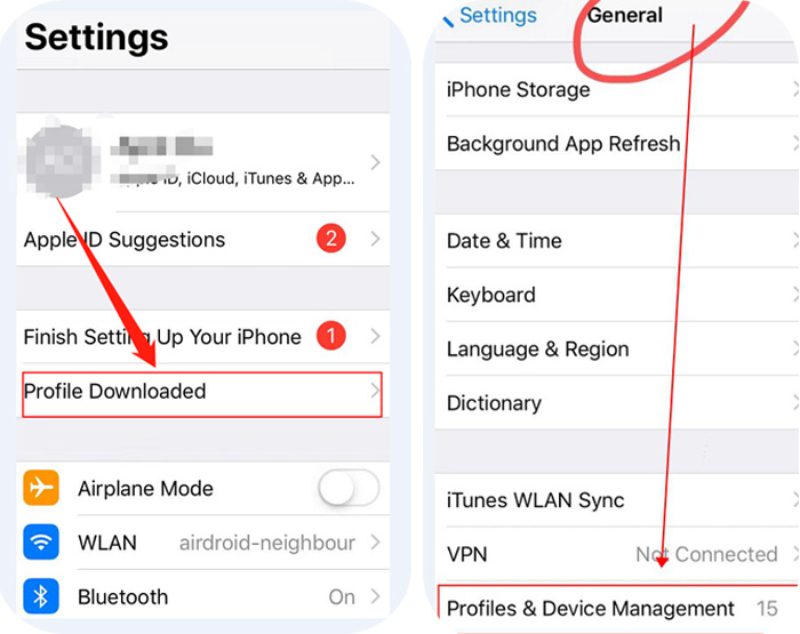
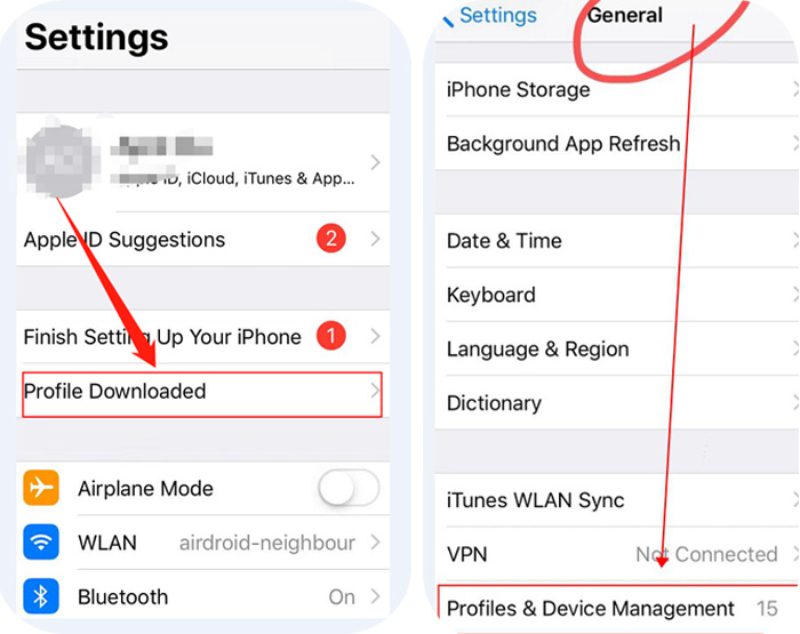
現在推出 Panda Helper,搜索 GoodNotes 4 並安裝它。當您第一次打開它時,如果您再次看到“不受信任的企業開發人員”消息。只需轉到“設置”應用並像您一樣信任屬於 GoodNotes 4 的配置文件 Panda Helper.
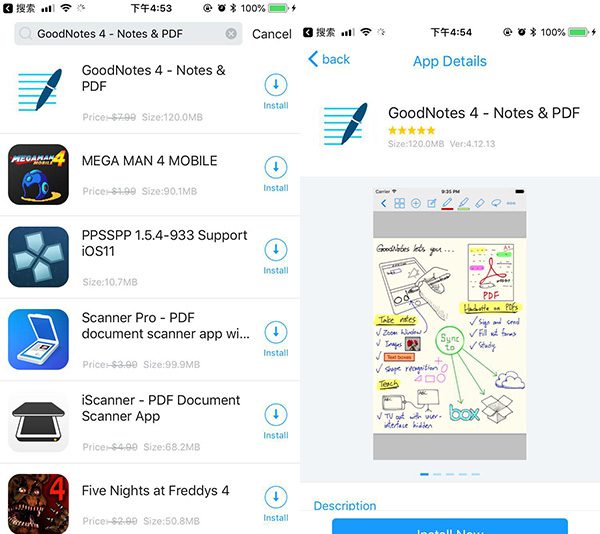
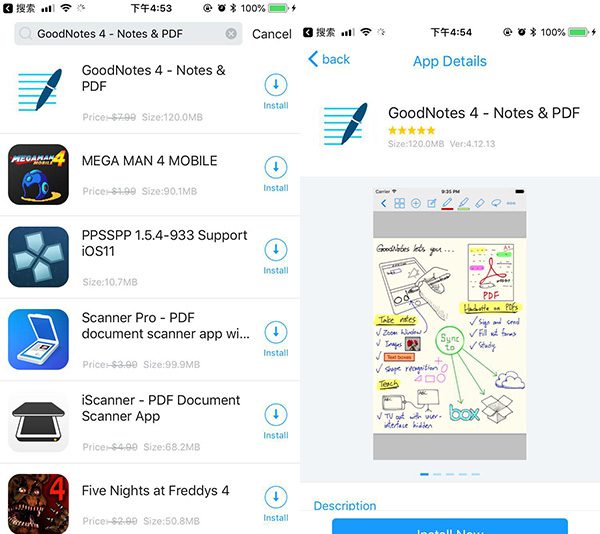
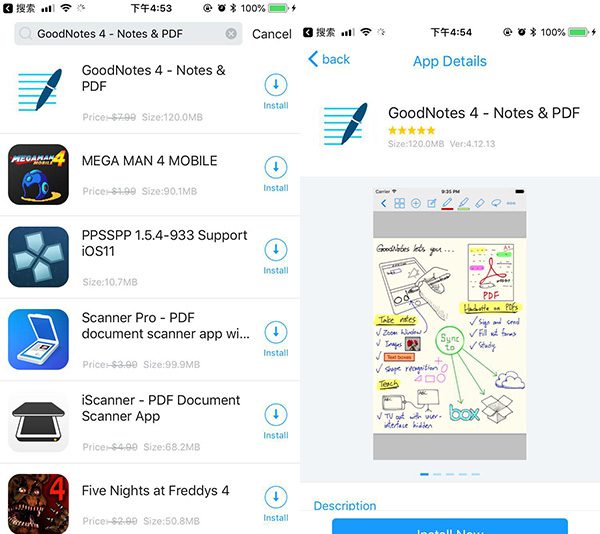
最後, 查看 GoodNotes 4 並享受它。